

光盘刻录大师让你轻松制作自己的影音光盘,你能从视频中提取音频,对光盘数据进行备份,软件运行速度快,光盘信息一目了然,可擦除数据后重复使用,节约成本。
一、刻录工具:采用先进的防烧死技术,刻录快速又稳定。
1、刻录数据光盘
2、刻录音乐光盘
3、D9转D5
4、刻录DVD文件夹
5、光盘复制
6、制作光盘映像
7、刻录光盘映像
8、光盘擦除
9、光盘信息

1、制作影视光盘
2、编辑与转换
3、视频分割
4、视频文件截取
5、视频合并
6、视频截图
7、DVD视频提取
8、DVD音频提取

三、视频工具:操作简单,功能强大的视频助手
1、音乐格式转换
2、音乐分割
3、音乐截取
4、音乐合并
5、iPhone铃声制作
6、音乐光盘刻录
7、CD音乐提取
8、MP3音量调整

用了效果很好,而且格式转换很使用。实在是太好用了,神马NERO,神马阿香婆,都是浮云,真的是很好用,win7表现很好,才100多M,NERO在win7平台动不动就1G大,阿香婆虽然小,但每次刻录到最后总是关闭不了区间害我刻坏了很多盘,这个刻录大师真是集两者之大成啊,太好用了。
将音乐CD中的歌曲转换成WMA格式
由于WMA在压缩比和音质方面都超过了MP3,更是远胜于RA (Real Audio),即使在较低的采样频率下也能产生较好的音质。是最常用的音频格式,目前所有的随身播放器都支持把CD上的音乐转换成WMA格式然后在手机或者MP3等便携播放器上面播放,就能随时随地的享受喜欢的音乐了。借助光盘刻录大师或者影音工具酷,就可随心所欲实现WMA音乐格式转换。
我们来看具体操作,首先打开光驱,放入音乐CD,然后打开光盘刻录大师或者其他含有"CD音乐提取"功能的产品,我们以光盘刻录大师为例!
点击【刻录工具】下的【CD音乐提取】选项,如图所示:

选择光盘所在的光驱,然后点击【刷新】按钮,等待扫描完成。完成后,如下图:。

点击下一步,进入到输出设置页面。选择输出格式为WMA,完成之后,点击下一步开始提取。

稍等片刻,等待提取完成即可。

这样,WMA音乐格式转换就完成了,是不是很简单呢?
1、首先在本站下载光盘刻录大师官方版软件包,然后将文件解压出来找到RDAllIn92_360.exe文件。双击运行该文件进入光盘刻录大师9.2安装界面,如下图所示。
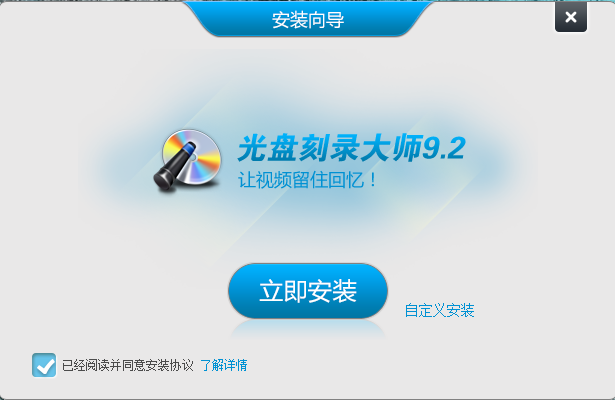
2、勾选软件的安装协议,可点击查看详情阅读。选择安装方式:可直接点击”立即安装“即可开始安装。软件会默认安装到系统C盘中。当然你也可点击自定义安装,出现下图中的界面,用户需要选择合适的安装位置,在下方还有附加的选项,如果用户不需要可以取消勾选后点击立即安装,这样光盘刻录大师软件就开始安装了。(小编建议用户选择自定义安装,将软件安装到合适的位置。)
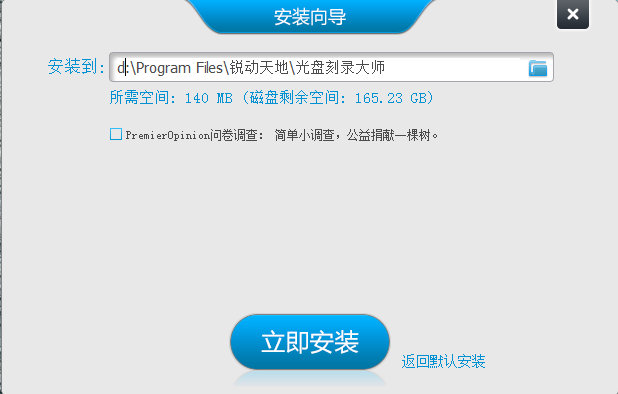
3、等待光盘刻录大师软件安装。小编亲测安装是很快的,安装过程中请耐心等待。

4、光盘刻录大师安装完成,出现下图中的界面,点击完成退出光盘刻录大师安装向导。
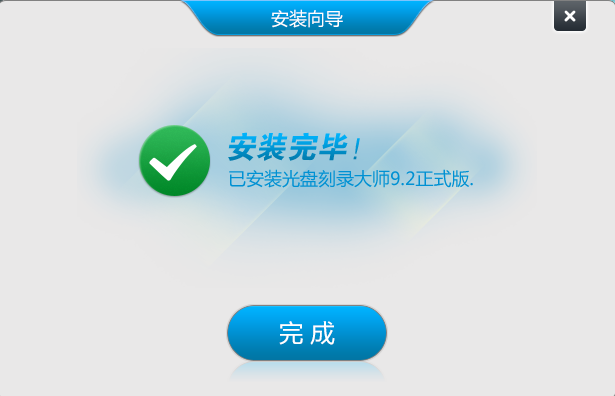
光盘刻录大师支持音频剪辑和格式转换,小伙伴们可以获得高清的视听享受,你还可以用它来制作手机铃声,视频工具支持屏幕截图和文件分割,软件功能齐全,可满足用户大部分的影音娱乐需求。
以上就是光盘刻录大师的全部内容了,快快收藏IE浏览器中文网站下载更多电脑软件吧!